Współczesne systemy płatności ewoluowały do tego stopnia, że niemal każdy użytkownik, niezależnie od miejsca pobytu, może realizować transakcje za pomocą swojego smartfona. Oczywiście, urządzenia Apple nie stanowią tu wyjątku. Użytkownicy ekosystemu Apple doskonale znają opcje takie jak Apple Pay czy Apple Card, umożliwiające szybkie i proste przeprowadzanie różnorodnych operacji finansowych. Konta Apple Pay i Card są ściśle powiązane z Apple ID, co gwarantuje bezproblemowe płatności z każdego urządzenia z systemem iOS. Z drugiej strony, niektórzy użytkownicy chcieliby usunąć swoją kartę kredytową z Apple Store. Jeżeli znajdujesz się w tej grupie, trafiłeś idealnie! Ten poradnik szczegółowo wyjaśni procedurę usuwania karty kredytowej z Twojego Apple ID. Ponadto, dowiesz się, jak dezaktywować Apple Pay na swoim iPhonie.
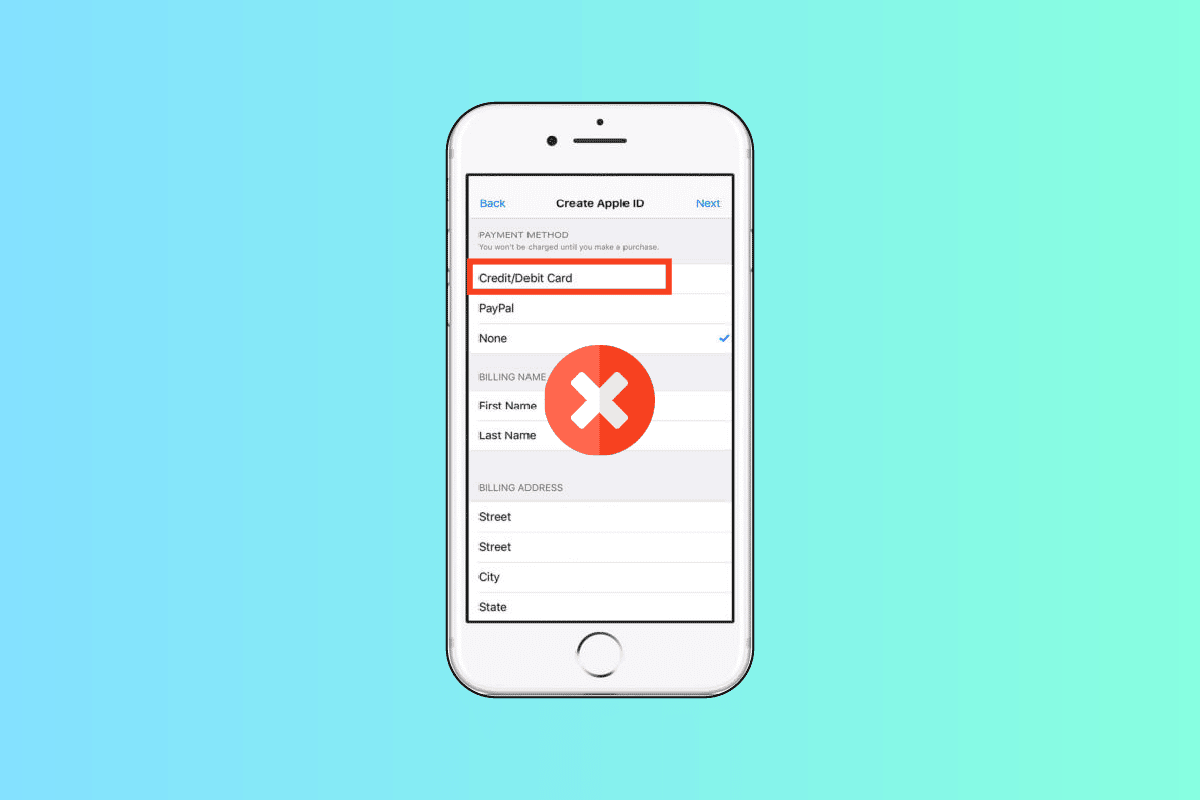
Usuwanie karty kredytowej z Apple ID – krok po kroku
Apple Pay to system płatności mobilnych od Apple Inc., który umożliwia klientom dokonywanie płatności w internecie, w aplikacjach iOS oraz w sklepach stacjonarnych. Usługa ta jest dostępna na iPhone’ach, Apple Watch, iPadach oraz komputerach Mac, a także innych produktach Apple. Dodatkowo, Apple oferuje kartę kredytową, znaną jako Apple Card. Usunięcie karty kredytowej jest możliwe z poziomu menu Apple ID, w sekcji „Zarządzaj płatnościami”. Poniżej znajdziesz szczegółowe instrukcje, uzupełnione o ilustracje, które ułatwią zrozumienie procesu.
Dostęp do konta karty Apple Card
Apple Card to karta kredytowa, dostępna zarówno w formie fizycznej, jak i wirtualnej. Przeznaczona jest głównie do płatności za pośrednictwem Apple Pay na urządzeniach Apple, takich jak iPhone, iPad, Apple Watch i Mac. Za jej pomocą można sprawdzać saldo oraz dokonywać płatności. Aby uzyskać dostęp do konta Apple Card, wykonaj poniższe kroki.
1. Przejdź do strony Apple Card w przeglądarce i kliknij przycisk „Zaloguj się”.
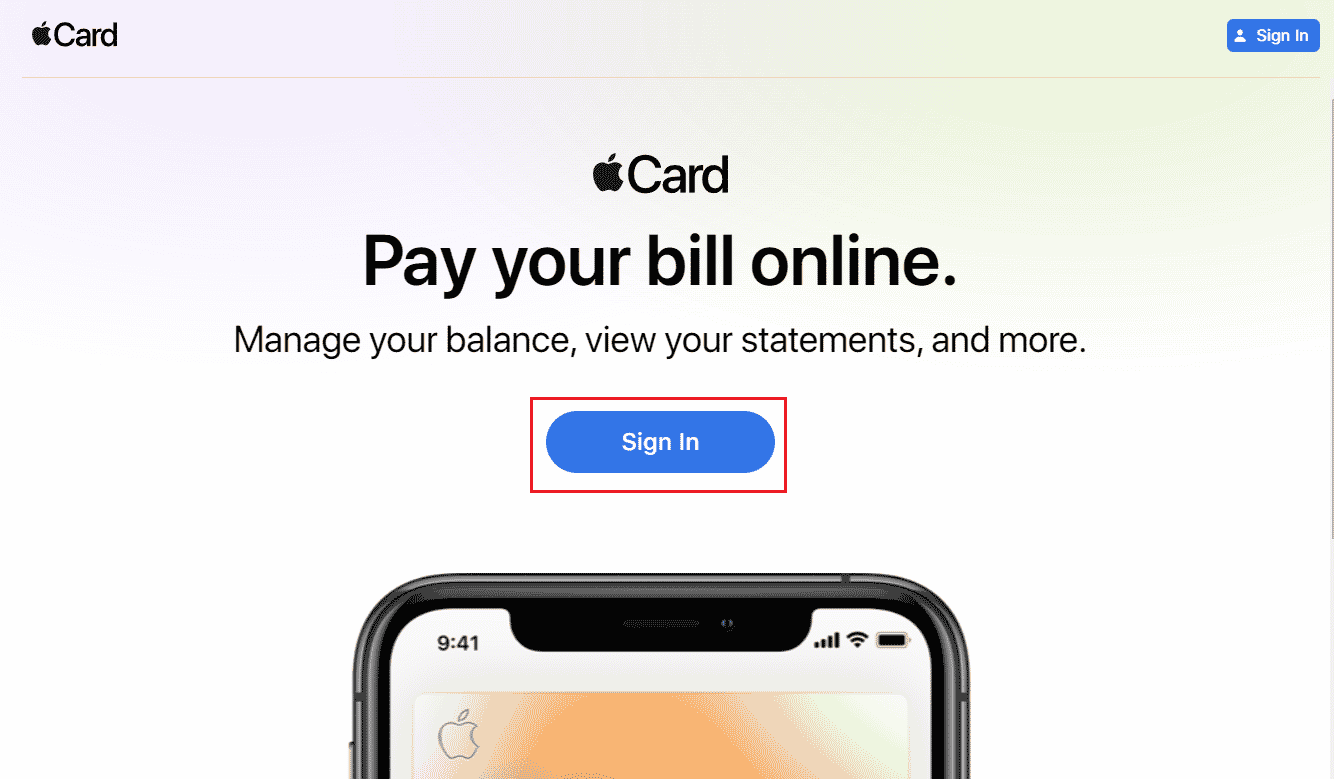
2. Zaloguj się na konto Apple Card, wprowadzając swój Apple ID oraz hasło.
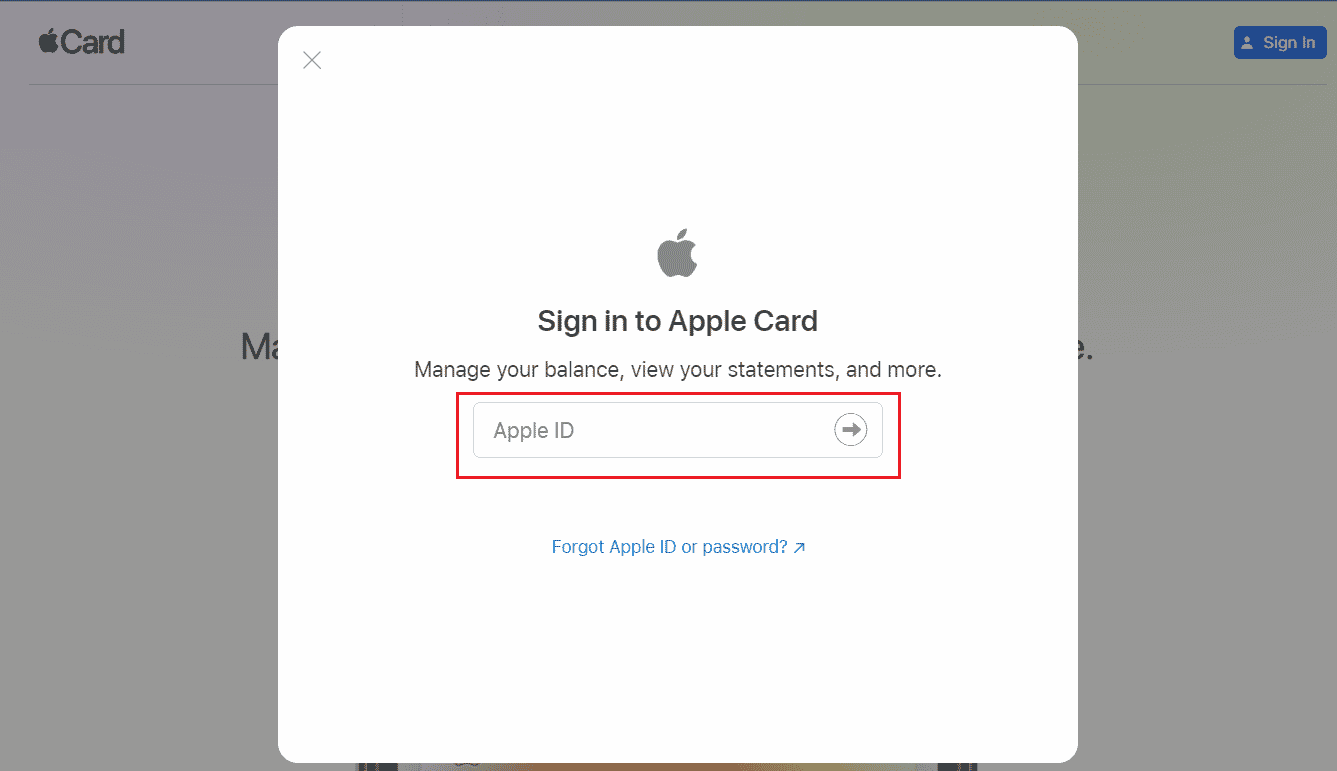
3. Zostaniesz przekierowany do panelu zarządzania Twoim kontem Apple Card.
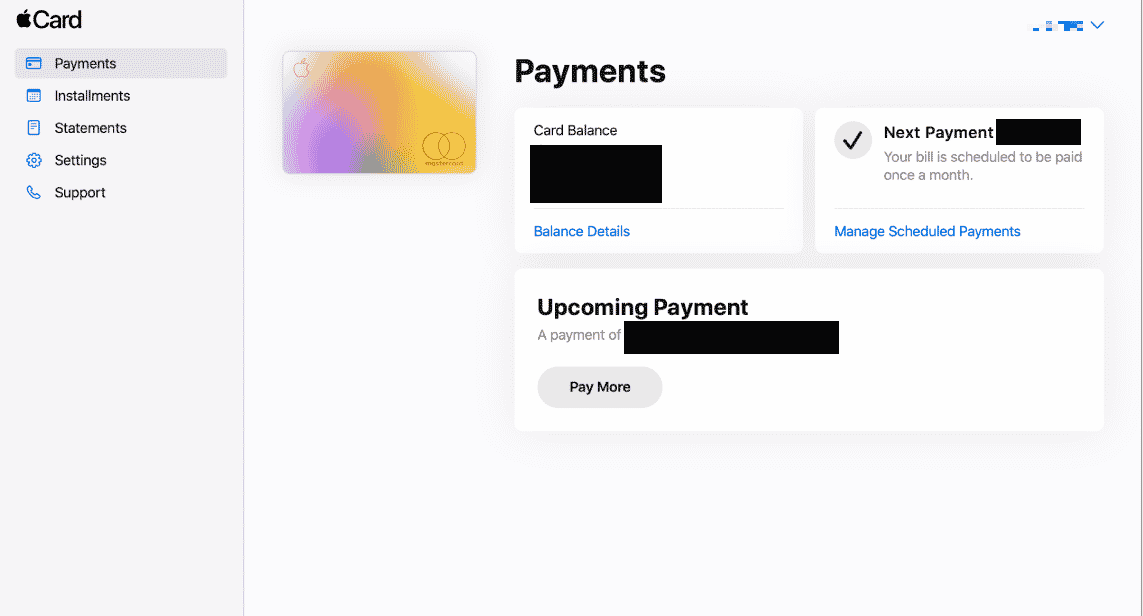
Zmiana domyślnej metody płatności na Apple ID
W ustawieniach Apple ID można łatwo dodawać, usuwać oraz zmieniać domyślne metody płatności. Aby zmienić domyślną metodę płatności, wykonaj poniższe kroki.
1. Otwórz aplikację „Ustawienia” na swoim iPhonie.
2. Na górze ekranu ustawień wybierz swój Apple ID.
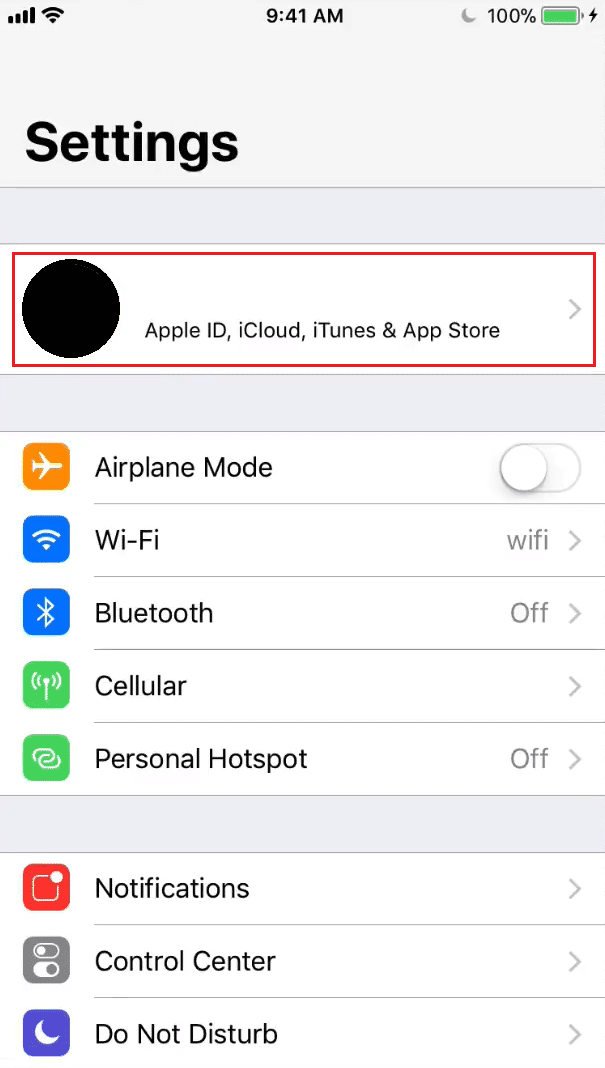
3. Wybierz opcję „Zarządzaj płatnościami” i potwierdź swoją tożsamość za pomocą Touch ID lub Face ID.

4. W menu „Zarządzaj płatnościami” zobaczysz wszystkie dodane metody. Odszukaj na liście tę, którą chcesz ustawić jako domyślną.
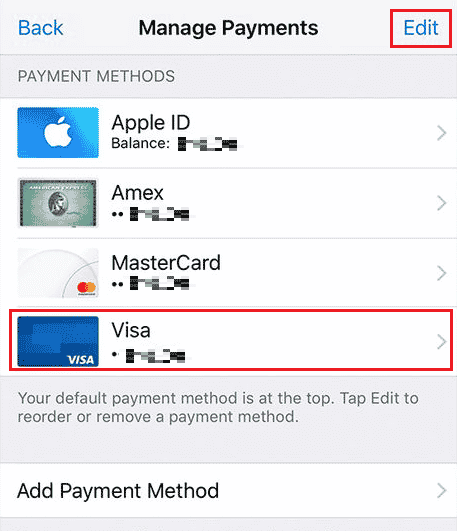
5. Wybierz opcję „Edytuj”, jak pokazano na ilustracji.
6. Przeciągnij wybraną metodę płatności na początek listy, używając ikony zmiany kolejności.
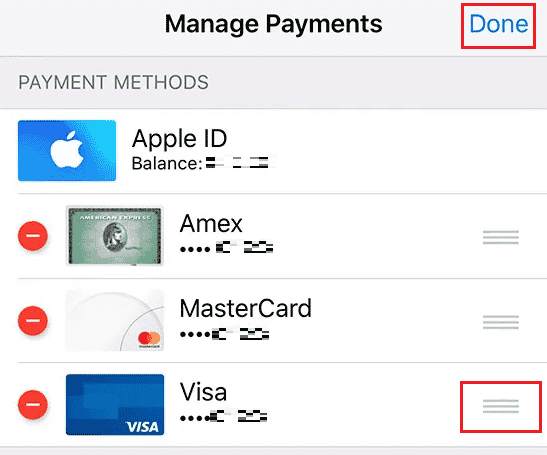
7. Na koniec, aby zatwierdzić zmianę domyślnej karty kredytowej w Apple Pay, naciśnij „Gotowe”.
Metoda płatności widoczna na szczycie listy będzie Twoją domyślną metodą płatności.
Usuwanie metody płatności z iPhone’a przy aktywnej subskrypcji
iPhone daje pełną kontrolę nad sposobem płacenia za zakupy. Dodawanie i usuwanie metod płatności jest proste i odbywa się w ustawieniach zarządzania płatnościami. Poniżej znajdziesz szczegółowe kroki, jak to zrobić.
Uwaga: Nie można usunąć metody płatności, gdy masz aktywne subskrypcje Apple, np. Apple iCloud+. W takiej sytuacji najpierw należy zrezygnować z subskrypcji iCloud+ i innych usług Apple. Po anulowaniu subskrypcji, wykonaj poniższe kroki, aby usunąć wybraną metodę płatności z iPhone’a.
1. W aplikacji „Ustawienia” na iPhonie, na górze ekranu wybierz swoje Apple ID.
2. Wybierz opcję „Zarządzaj płatnościami”.

3. Potwierdź swoją tożsamość, używając Touch ID lub Face ID.
4. Spośród dodanych metod płatności wybierz tę, którą chcesz usunąć.

5. Następnie, na dole ekranu, naciśnij „Usuń metodę płatności”.

6. Potwierdź usunięcie, wybierając opcję „Usuń” w oknie dialogowym.

Dezaktywacja Apple Pay na iPhonie
Aby wyłączyć Apple Pay lub Apple Cash na iPhonie, wykonaj poniższe instrukcje:
1. Uruchom aplikację „Ustawienia” na swoim iPhonie.
2. W menu ustawień znajdź i wybierz opcję „Wallet i Apple Pay”.
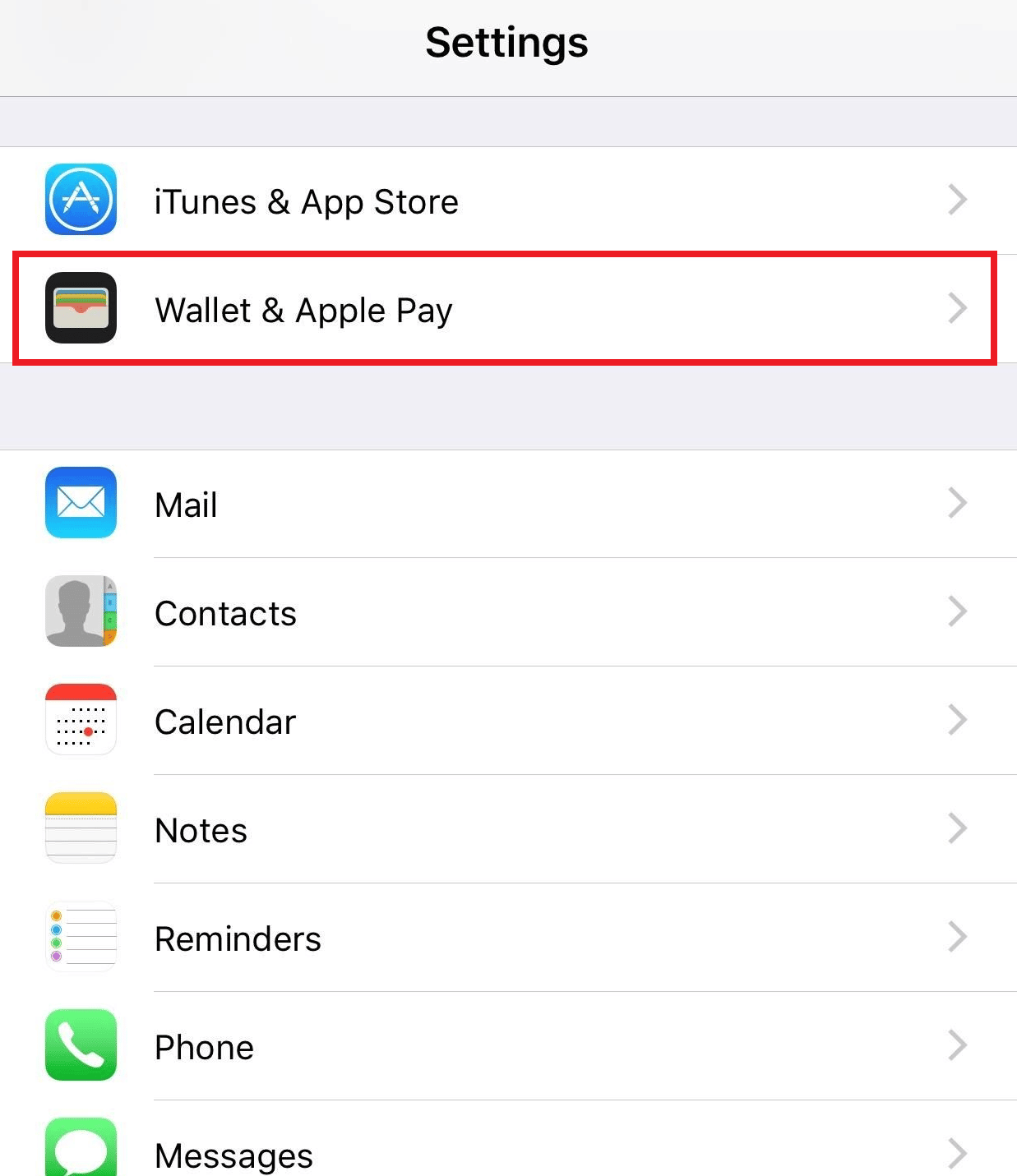
3. Przesuń przełącznik Apple Cash, aby wyłączyć usługę Apple Pay, tak jak pokazano poniżej.
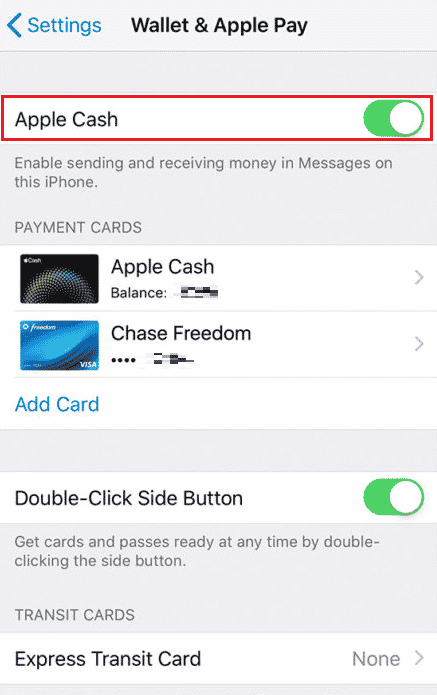
Zmiana karty kredytowej w Apple Pay
Apple Pay daje możliwość zarządzania i wyboru spośród różnych metod płatności, w tym dodawania i zmiany kart kredytowych. Poniżej znajdziesz opis procesu zmiany karty kredytowej w Apple Pay.
1. Otwórz „Ustawienia” na iPhonie.
2. Na górze ekranu wybierz swoje Apple ID.
3. Następnie wybierz „Zarządzaj płatnościami”, a potem kartę, której dane chcesz zmienić.

4. Aby usunąć kartę, wybierz „Usuń metodę płatności”, a następnie „Usuń”.

5. Wróć do ekranu „Zarządzaj płatnościami” i wybierz „Dodaj metodę płatności”.
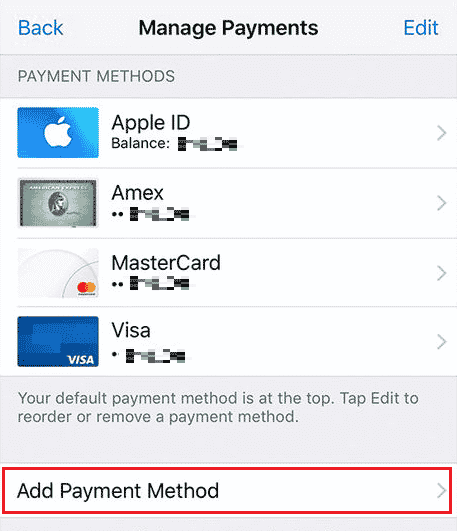
6. Postępuj zgodnie z instrukcjami wyświetlanymi na ekranie i wprowadź dane nowej karty kredytowej.
Odłączanie karty kredytowej od Apple ID
Jeżeli dodałeś kartę kredytową jako metodę płatności i chcesz ją teraz usunąć, postępuj zgodnie z poniższymi krokami.
1. Uruchom aplikację „Ustawienia” na iPhonie.
2. Wybierz „Apple ID”, a następnie „Zarządzaj płatnościami”.
3. Wybierz metodę płatności, którą chcesz usunąć.

4. Naciśnij opcję „Usuń metodę płatności”.

5. Potwierdź swoją decyzję, wybierając „Usuń” w wyskakującym okienku.
Usuwanie karty kredytowej ze sklepu Apple Store
Apple Store to platforma, na której użytkownicy mogą przeglądać i pobierać aplikacje dla urządzeń iOS i iPadOS. Niektóre aplikacje są płatne, dlatego wymagają podania danych płatności. Jeżeli chcesz usunąć kartę kredytową ze sklepu Apple Store, wykonaj poniższe kroki:
1. Przejdź do ustawień iPhone’a.
2. Wybierz „iTunes i App Store”.
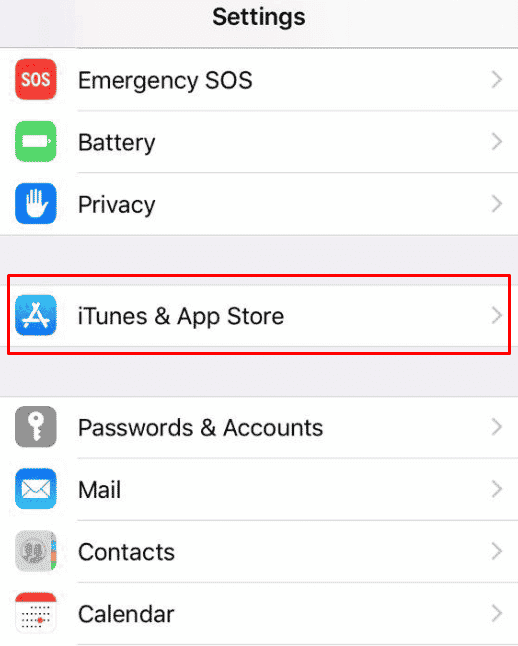
3. Wybierz „Apple ID”, a następnie „Wyświetl Apple ID”.
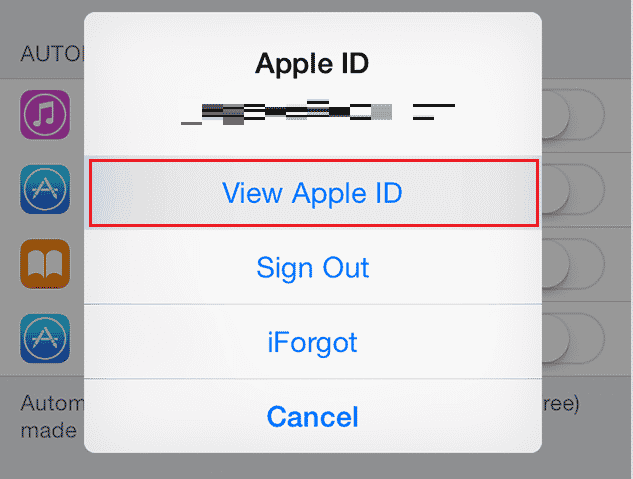
4. Naciśnij „Informacje o płatności” i wprowadź hasło Apple ID.
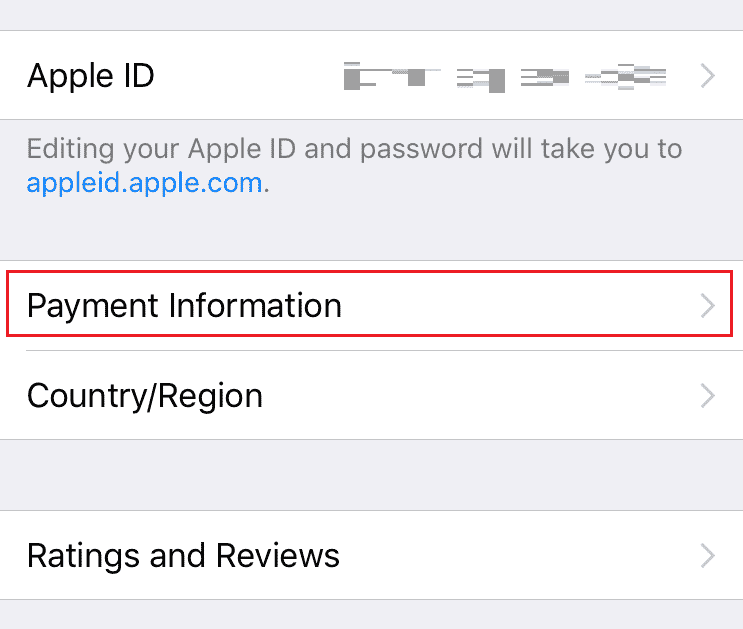
5. Wybierz kartę kredytową, którą chcesz usunąć i dotknij opcji „Usuń”.
Dlaczego nie można edytować metody płatności w Apple ID?
- Nie można usunąć lub edytować metody płatności, jeśli masz nieuregulowane płatności lub aktywne subskrypcje Apple, takie jak Apple iCloud.
- Edycja metody płatności jest niemożliwa także w przypadku korzystania z udostępniania zakupów.
Aby edytować metody płatności w Apple ID, najpierw zrezygnuj z subskrypcji iCloud+ i innych usług Apple.
Dlaczego nie mogę usunąć metody płatności z iPhone’a?
Oto powody, dla których usunięcie metod płatności z iPhone’a może być niemożliwe:
- Aktywne subskrypcje Apple.
- Niespłacone salda.
- Włączone udostępnianie zakupów.
- Apple ID powiązane z kontem rodzinnym.
Dlaczego nie mogę usunąć karty z Apple ID?
Nie możesz usunąć karty, jeśli posiadasz subskrypcje z automatycznym odnawianiem, takie jak Apple iCloud, Apple Music, subskrypcje czasopism lub gazet. Apple uniemożliwi również usunięcie metody płatności, jeśli korzystasz z udostępniania zakupów.
Dlaczego nie mogę usunąć karty kredytowej z iPhone’a?
Nie możesz usunąć karty kredytowej z iPhone’a w następujących sytuacjach:
- Masz nieopłacone saldo lub subskrypcję z automatycznym odnawianiem, na przykład Apple iCloud lub Apple Music.
- Udostępnianie zakupów jest aktywne, co uniemożliwia usunięcie karty jako metody płatności.
- Twój Apple ID jest powiązany z kontem rodzinnym.
***
Mamy nadzieję, że ten przewodnik pomógł Ci zrozumieć, jak usunąć kartę kredytową z Apple ID oraz Apple Store. Jeżeli masz dodatkowe pytania lub sugestie dotyczące kolejnych artykułów, podziel się nimi w sekcji komentarzy.
newsblog.pl
Maciej – redaktor, pasjonat technologii i samozwańczy pogromca błędów w systemie Windows. Zna Linuxa lepiej niż własną lodówkę, a kawa to jego główne źródło zasilania. Pisze, testuje, naprawia – i czasem nawet wyłącza i włącza ponownie. W wolnych chwilach udaje, że odpoczywa, ale i tak kończy z laptopem na kolanach.